- يمكن أن تؤدي مشاهدة عنصر واحد أو أكثر من العناصر التي فشلت في اللعب على Kodi إلى تدمير أمسية جيدة تمامًا ، ولكن هذا الدليل سيساعدك.
- لبدء إصلاح هذه المشكلة ، امسح ذاكرة التخزين المؤقت التالفة وأصلح التثبيت التالف.
- لمزيد من الأدلة المتعلقة بالبث ، لا تتردد في وضع إشارة مرجعية على موقعنا الشامل مركز البث.
- للتأكد من أنك لن تواجه أبدًا مشكلة لا يمكن حلها على Kodi ، تحقق من متخصصنا قسم إصلاح مشكلات Kodi.

سيحافظ هذا البرنامج على تشغيل برامج التشغيل الخاصة بك ، وبالتالي يحميك من أخطاء الكمبيوتر الشائعة وفشل الأجهزة. تحقق من جميع برامج التشغيل الخاصة بك الآن في 3 خطوات سهلة:
- تنزيل DriverFix (ملف تنزيل تم التحقق منه).
- انقر ابدأ المسح للعثور على جميع السائقين الإشكاليين.
- انقر تحديث برامج التشغيل للحصول على إصدارات جديدة وتجنب أعطال النظام.
- تم تنزيل DriverFix بواسطة 0 القراء هذا الشهر.
Kodi هو مشغل وسائط مشهور متاح على أنظمة Android و Linux و Windows الأخرى التي تقدم محتوى وسائط رقمية عبر الإنترنت. ومع ذلك ، عند الوصول إلى مشغل الوسائط ، قد تواجه "فشل تشغيل عنصر واحد أو أكثر" أو فشل تشغيل Kodi.
يمكن أن يحدث هذا الخطأ بسبب ذاكرة التخزين المؤقت الفاسدة ، أو فقدان الوظيفة الإضافية للصيانة الأولية ، أو حتى حدوث خلل في الإصدار الحالي من مشغل الوسائط Kodi.
إذا كنت منزعجًا أيضًا من هذا الخطأ ، فقد قمنا بإدراج أفضل الحلول لحل فشل عنصر واحد أو أكثر في Kodi في تشغيل الخطأ بسهولة.
كيف يمكنني إصلاح Kodi الذي فشل تشغيل عنصر واحد أو أكثر؟
1. مسح بيانات ذاكرة التخزين المؤقت
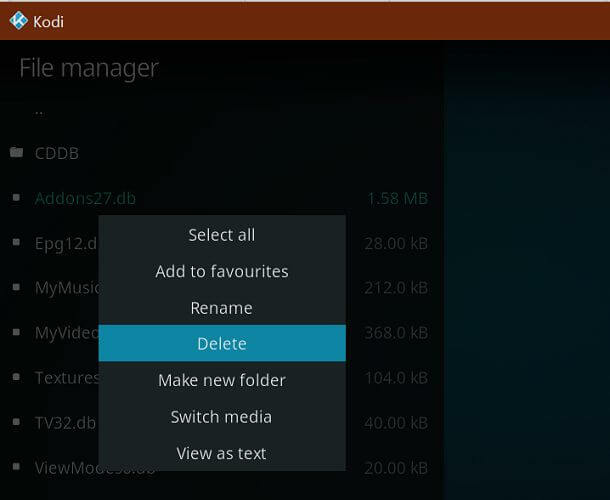
- قم بتشغيل Kodi media player.
- اذهب إلى إعدادات.
- انقر على هيأ أيقونة في الزاوية اليسرى العليا.
- انقر فوق مدير الملفات لفتحه.
- انقر نقرًا مزدوجًا فوق ملف دليل الملف الشخصي التبويب.
- افتح ال قاعدة البيانات الدليل.
- انقر بزر الماوس الأيمن فوق ملف Addons.db ملف وحدد حذف.
- بمجرد الحذف ، أعد تشغيل مشغل الوسائط Kodi وتحقق من حل الخطأ.
لاحظ أن حذف ملف addons.db سيعطل جميع الوظائف الإضافية مؤقتًا. عند إعادة التشغيل ، سيقوم مشغل الوسائط Kodi تلقائيًا بإعادة إنشاء الملفات المحذوفة من أجل حسن سير الوظائف الإضافية.
كيفية استعادة Kodi عندما تكون مكتبتك فارغة حاليًا
2. قم بتثبيت الوظيفة الإضافية لصيانة RAW
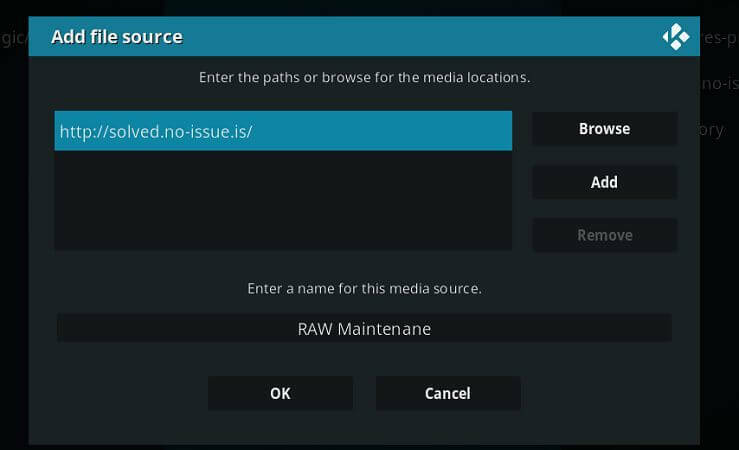
- فتح كودي وانقر فوق إعدادات.
- فتح مدير الملفات.
- انقر فوق أضف المصدر.
- في حقل URL ، أدخل العنوان التالي وانقر فوق نعم.
http://solved.no-issue.is/ - ارجع إلى الشاشة الرئيسية وافتحها إعدادات.
- انقر فوق الإضافات.
- انقر فوق التثبيت من ملف مضغوط.
- حدد ملف repository.rawmaintenance.zip أو repository.no-issue.zip ملف.
- سترى رسالة تفيد بأن الوظيفة الإضافية مثبتة.
- أعد تشغيل مشغل الوسائط Kodi وتحقق من حل الخطأ.
3. تغيير إعدادات التوافق
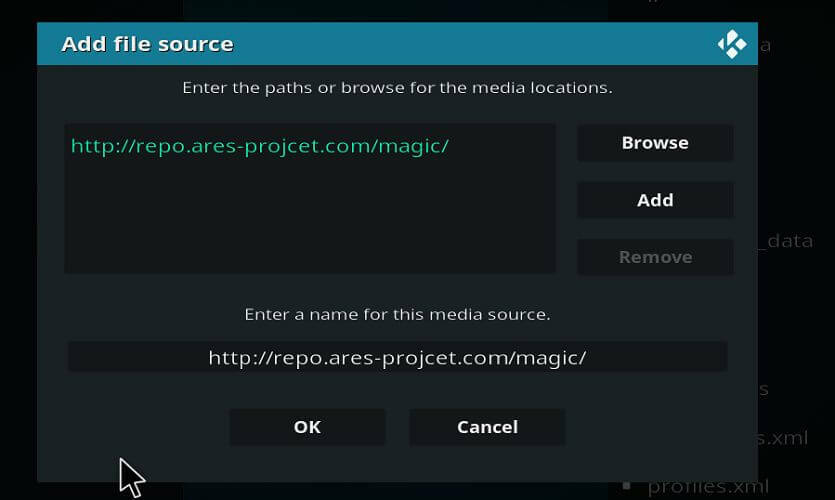
- من شاشة Kodi الرئيسية ، انقر فوق إعدادات.
- افتح ملف مدير.
- انقر فوق أضف المصدر.
- أدخل عنوان URL التالي وانقر فوق نعم.
http://repo.ares-projcet.com/magic/ - عد الآن إلى الشاشة الرئيسية وانقر فوق الإضافات.
- انقر فوق رمز المربع في الزاوية اليسرى العليا.
- انقر فوق التثبيت من ملف مضغوط.
- حدد موقع ملف repository.aresproject.zip وانقر عليها نقرًا مزدوجًا.
- انقر نقرًا مزدوجًا فوق repository.aresprojtect.zip لتثبيت الوظيفة الإضافية.
- بمجرد التثبيت ، ارجع إلى الشاشة الرئيسية.
- انقر فوق البرامج الإضافية وفتح ساحر آريس.
- انقر فوق القرص.
- يختار معالج الإعدادات المتقدمة.
- انقر التالي المضي قدما.
- انقر فوق الاعدادات العامة و تطبيق خيار الإعدادات.
- أعد تشغيل تطبيق Kodi وتحقق من حل الخطأ.
4. فرض تحديث الوظيفة الإضافية
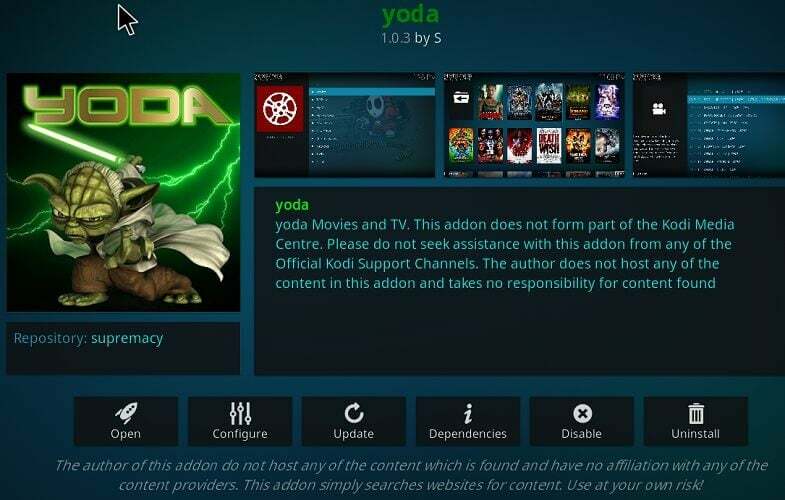
- اذهب إلى إعدادات.
- افتح ال مدير الملفات.
- حدد موقع الوظيفة الإضافية التي تسبب الخطأ.
- افتح ال الإضافات و تحديث الملف.
- حاول فرض تحديث الملف حتى إذا ظهر على أنه محدث.
- أعد تشغيل Kodi وتحقق من أي تحسينات.
5. أعد تثبيت مشغل الوسائط Kodi

- صحافة Windows مفتاح + R. لفتح Run.
- اكتب التحكم وانقر نعم.
- اذهب إلى البرامج > برامج و مميزات.
- حدد Kodi من قائمة التطبيقات المثبتة.
- انقر فوق إلغاء التثبيت وانقر نعم للتأكيد.
- بمجرد إلغاء التثبيت ، افتح صفحة تنزيل Kodi وقم بتنزيل Kodi.
- قم بتثبيت التطبيق وتحقق من وجود أي تحسينات.
قم بتثبيت إصدار أقدم من Kodi Media Player
- إذا استمرت المشكلة ، فحاول إعادة تثبيت مشغل وسائط Kodi لمعرفة ما إذا كان ذلك يساعدك.
- انقر بداية واختر إعدادات.
- فتح تطبيقات.
- البحث عن كودي.
- حدد التطبيق و الغاء التثبيت.
- افتح ال صفحة تنزيل Kodi وقم بتنزيل إصدار أقدم من مشغل Kodi.
- قم بتثبيت التطبيق وتحقق من وجود أي تحسينات.
فشل تشغيل Kodi ، ويمكن أن يحدث خطأ في تشغيل عنصر واحد أو أكثر بسبب ذاكرة التخزين المؤقت السيئة أو فقدان الوظائف الإضافية. يمكنك اتباع الخطوات الواردة في المقالة لإصلاح الخطأ بكل سهولة.
أسئلة مكررة
لإصلاح الخطأ ، مسح ذاكرة التخزين المؤقت وملفات قاعدة البيانات التالفة. بالإضافة إلى ذلك ، يمكن أن يساعدك تثبيت الوظيفة الإضافية RAW Maintenance في حل الخطأ.
عادةً ما يتم تشغيل خطأ سجل التحقق بسبب ذاكرة التخزين المؤقت غير الصحيحة أو تثبيت الوظيفة الإضافية التالفة. للتحقق من السجل ، انتقل إلى النظام> الوظائف الإضافية. قم بتثبيت عارض السجل من المستودع. أعد تشغيل Kodi وتحقق من السجل باستخدام خيار إظهار السجل.
نعم ، يمكنك تجربة استخدام Windscribe Free. ستعمل بدون مشاكل على Firestick.


